true

جذابیت ابتدایی سرویس اینستاگرام برای کاربران افکتها و فیلترهای جذاب تصاویر بود. بعضی از این افکتها قابلیتهایی مانند Tilt-Shift را برای ایجاد عمق میدان مصنوعی به تصاویر اضافه میکنند و برخی هم به صورت جالبی رنگ و نور و کنتراست تصاویر را تغییر میدهند تا حالتی قدیمی به آنها بدهند.
فارنت-اما حالا که افکتهای اینستاگرامی را در اپلیکیشنهای فراوانی میبینیم و برخی از آنها مانند Aviary یا Pixlr حتی افکتهای بیشتر و بهتری دارند چه عاملی باعث محبوبیت بیشتر اینستاگرام است؟ جواب این سوال ۵۰ میلیون کاربر اندروید و iOS است که یک شبکه اجتماعی را به وجود آوردهاند. اینستاگرام سال گذشته برای اندروید عرضه شد و طی مدت هفت روز ۱۰ میلیون بار دانلود شد و به قدری محبوب شد که کمپانی فیسبوک را مجاب کرد تا آن را به قیمت یک میلیارد دلار خریداری کند.
در حال حاضر بیشتر کاربران ترجیح میدهند برای اشتراک تصاویر و بعضی اوقات ویدئوهای کوتاه خودشان به جای شبکههای اجتماعی دیگری مانند فیسبوک از اینستاگرام استفاده کنند؛ چرا که مخاطبان بیشتری تصاویرشان را میبینند و همچنین افکتهای جذاب آن کار را برای کاربران آسان کردهاست. در این مطلب از سیر تا پیاز اینستاگرام را برای کاربران تازهوارد به شما آموزش خواهیم داد.
یک – نصب و ثبتنام
ابتدا برای استفاده از این سرویس به یک گوشی یا تبلت اندرویدی و یا آیفون، آیپادتاچ و یا آیپد نیاز دارید. آخرین نسخه اپلیکیشن اینستاگرام را برای اندروید میتوانید از بازار یا گوگل پلی و برای iOS از اپاستور به رایگان دانلود کنید.
حالا برای استفاده از اینستاگرام باید از طریق گوشی در این سرویس عضو شوید. پس از عضویت میتوانید عکسی به عنوان تصویر پروفایلتان انتخاب کنید و یک بیوگرافی کوتاه تا ۱۵۰ کلمه در مورد خودتان به همراه آدرس وبسایت بنویسید.
پروفایلهای اینستاگرام به صورت پیشفرض در حالت Public یا عمومی قرار دارند؛ به این ترتیب هر کسی با داشتن نام کاربری اینستاگرام شما قادر خواهد بود تصاویرتان را ببیند. اما اگر نمیخواهید به همه این اجازه را بدهید میتوانید با ورود به دکمه اول از سمت راست و انتخاب Edit your profile و سپس تیک زدن Posts are Private تصاویرتان را خصوصی کنید. به این ترتیب تنها افرادی که با اجازه شما اکانتتان را دنبال میکنند (Followerها) میتوانند تصاویرتان را ببینند؛ البته این تنظیمات تأثیری روی دنبالکنندگان فعلی شما ندارد.
دو – به اشتراکگذاری تصاویر و ویدئوها
در نوار ابزار پایین صفحه دکمه وسط مربوط به شروع عکاسی و یا فیلمبرداری برای به اشتراکگذاری است. با لمس آن اپلیکیش دوربین اینستاگرام اجرا شده و میتوانید عکس بگیرید. همچنین با فشردن دکمه به شکل قاب تصویر میتوانید تصاویری را که قبلاً گرفتهاید از گالری وارد کنید و همچنین از دکمههای بالای صفحه برای سوییچ بین دوربینهای جلو و عقب، فعالکردن فلش و خطوط راهنما استفاده کنید.
وقتی عکس مورد نظرتان را گرفتید وارد صفحه افکتها میشوید و میتوانید در پایین صفحه افکت مورد نظرتان را انتخاب کنید و از دکمههای بالای صفحه برای افزودن قاب، قابلیت Tilt-shift، چرخاندن تصویر و … استفاده کنید.
اینستاگرام همچنین اخیراً قابلیت به اشتراک گذاری فیلمها را نیز فراهم کرده و با فشردن دکمه دوربین فیلمبرداری تا ۱۵ ثانیه به صورت مداوم فیلمبرداری کنید و یا چندین قطعه را به هم بچسبانید. ویدئوها را هم میتوانید مانند تصاویر با افکتهای خاصی زیباتر کنید.
در صفحه بعد میتوانید توضیحی برای تصویرتان بنویسید و در این توضیح از هشتگها استفاده کنید. با قراردادن علامت # پیش از یک کلمه (مثلاً #باران) آن کلمه لینک میشود و اگر کسی در اینستاگرام هشتگ باران را جستجو کند تصویر شما را خواهد دید. همچنین با لمس هشتگها هنگام مرور تصاویر به صفحهای با تمامی عکسهای آن هشتگ خاص راهنمایی میشوید.
همچنین در قسمت تصاویر (و یا نظرات) میتوانید با قرار دادن علامت @ پیش از نام کاربری شخص خاصی از دوستانتان او را اصطلاحاً Mention کنید تا هشداری برای شخص ارسال شود. این کار معمولاً برای جلب توجه دوستانتان به تصویر خاصی و یا پاسخ دادن به آنها استفاده میشود.
اگر تصویر شما یک عکس دستهجمعی است میتوانید با انتخاب Add people و لمس چهرههای اشخاص آنها را تگ کنید. سپس میتوانید تگ را با کشیدن و رها کردن جابجا کرده و یا با لمس حذف کنید.
گزینه Add to Photo Map مکان فعلی شما را به تصویر اینستاگرامتان اضافه میکند تا در قسمت نقشه تصاویر یا Photo Map دوستانتان بتوانند روی نقشه عکسهایی را که در جاهای مختلف دنیا گرفتهاید مشاهده کنند.در آخر هم میتوانید از قسمت Share تصویرتان را در شبکههای احتماعی مانند فیسبوک و یا توییتر به اشتراک بگذارید.
سه – قابلیت Tilt-shift
دوربینهای حرفهای با سنسورها و لنزهای بزرگ و گشادگی بالا قادر هستند تصاویری با عمق میدان کم بگیرند به صورتی که قسمتی از تصویر با فاصله خاصی از دوربین واضح بوده و بقیه تصویر تار باشد. این کار علاوه بر اینکه به جذابیت تصویر اضافه میکند توجه بیننده را نیز به سوژهای خاص معطوف میکند. از آنجایی که دوربین گوشیهایمان چنین قابلیتی ندارد امکان Tilt Shift میتواند برای تصاویر ثابت به صورت مصنوعی تقریباً چنین افکتی را ایجاد کند.
برای اینکار پس از گرفتن عکس و یا انتخاب آن از گالری روی دکمه به شکل قطره لمس کرده و دایره یا مستطیل را انتخاب کنید. حالا میتوانید مکان مورد نظرتان را انتخاب کنید و دایره یا مستطیل فوکوس را با دو انگشت بزرگتر کرده و یا بچرخانید. اگر از اینکار منصرف شدید هم میتوانید دکمه ضربدر را برای بازگشت به حالت عادی لمس کنید.
چهار – مرور و یافتن تصاویر و دوستان
اگر دکمه قطبنما (دکمه دوم از سمت چپ) را لمس کنید با تصاویری از سراسر دنیا مواجه می شوید که میتوانید در این قسمت با فشردن دکمه ذرهبین بالای صفحه در زبانه Users نام کاربری دوستانتان را پیدا کنید و آنها را دنبال (Follow) کنید. به این ترتیب هرگاه تصویر جدیدی را قرار دهند شما میتوانید آن را در قسمت Home یا صفحه خانگی اینستاگرام مشاهده کنید.
اگر به موضوع خاصی علاقهمند هستید در زبانه Tags میتوانید آن را جستجو کنید تا تمامی تصاویری که با هشتگ دلخواهتان قرار گرفته را مشاهده کنید.
همچنین برای یافتن دوستانی که نام کاربری آنها را در اینستاگرام ندارید میتوانید از نوار پایین صفحه اولین دکمه سمت راست را انتخاب کرده و دکمه سه نقطه را در بالای صفحه برای ورود به تنظیمات فشار دهید. حالا وارد گزینه اول یعنی Find friends شوید و از آنجا قادر خواهید بود دوستانتان را با استفاده از لیست مخاطبین تلفن و یا فیسبوک پیدا کنید.
پنج – اعلانها یا نوتیفیکیشنها
از آنجایی که اینستاگرام را میتوان به نحوی یک شبکه اجتماعی محسوب کرد اعلانهایی نیز برای آن پیشبینی شده است. با مراجعه به تنظیمات و انتخاب گزینه Push Notification Settings میتوانید تنظیم کنید که هنگامی که فردی تصویر شما را لایک میکند، نظری مینویسد، شما را دنبال میکند و یا در عکسی تگ میشوید به شما اعلانی داده شود. همچنین در صفحه اصلی دکمه دوم از سمت راست مربوط به News یا اخبار است.
در زبانه You میتوانید این اعلان ها را ببینید و در بخش Following متوجه شوید که دوستانتان چه تصاویری را لایک کردهاند و یا چه کسانی را دنبال کردهاند.
شش – ارسال به شبکههای اجتماعی
اگر دوست دارید تصاویر اینستاگرامتان را در شبکههای اجتماعی هم به اشتراک بگذارید میتواند در قسمت تنظیمات گزینه Sharing Settings را انتخاب کرده و اکانتهایی مانند فیسبوک، توییتر، فلیکر، تامبلر و Foursquare را به آن اضافه کنید. سپس میتوانید تنظیم کنید که در کدام قسمت از هر شبکه تصویر شما به اشتراک گذاشته شود.
پاسخ به چند سوال رایج:
به اشتباه به فردی اجازه دنبال کردن دادهام؛ راه چاره چیست؟ تنها راه بلاک کردن کاربر مورد نظر است. برای این کار وارد پروفایلش شوید و دکمه سه نقطه را فشار دهید و سپس Block User را انتخاب کنید.
چگونه تصاویر اینستاگرام خودمان را یکجا دانلود کنیم؟ اینستاگرام برای این کار سرویس Instaport را پیشنهاد میدهد. کافیست وارد این سایت شده و با اکانت اینستاگرام خود لاگین کنید. سپس میتوانید تمام یا قسمتی از تصاویرتان را به صورت یک فایل زیپ دانلود کنید.
چگونه تصاویر اینستاگرام دیگران را ذخیره کنیم؟ اینستاگرام به صورت پیشفرض اجازه ذخیره تصاویر را به شما نمیدهد اما از آنجایی که به هر حال تصاویر هنگام به اشتراکگذاری تا اندازه ۶۱۲ در ۶۱۲ پیکسل کوچک میشوند اگر از گوشیهای با وضوح ۷۲۰p به بالا استفاده میکنید میتوانید از صفحه اسکرینشات بگیرید و قسمت مورد نظر را جدا کنید.
راه دیگر ورود به پروفایل اینستاگرام اشخاص از طریق وبسایت است؛ برای اینکار نام کاربری شخص مورد نظر را با یک علامت “/” پس از آدرس instagram.com وارد کنید. به طور مثال اگر قصد دارید کاربر “farnet” را دنبال کنید کافیست وارد آدرس instagram.com/farnet شوید و سپس تصویر مورد نظرتان را ذخیره کنید.
چگونه خطاب به کسی چیزی بنویسیم؟ برای اینکار همانطور که پیش از این اشاره شد علامت @ را پیش از نام کاربری او بنویسید تا به اصطلاح او را Mention کرده باشید.
چگونه تصاویرمان را حذف کنیم؟ با باز کردن هر عکس و فشردن سه نقطه پایین صفحه میتوانید تصاویر مورد نظرتان را حذف کنید.
چگونه کاربری را بلاک کنیم؟ همانطور که توضیح دادیم وارد پروفایلش شوید و دکمه سه نقطه را فشار دهید و سپس Block User را انتخاب کنید. توجه کنید که مانند فیسبوک اگر کسی را در اینستاگرام بلاک کنید فرد مورد نظر متوجه نخواهد شد.
چگونه تاریخچه جستجوها را پاکسازی کنیم؟ وارد تنظیمات شده و Clear Search History را انتخاب کنید.
چگونه کاربری را از بلاک خارج کنیم؟ مراحل کار مشابه بلاک کردن کاربر است؛ تنها Unblock را انتخاب کنید.
چگونه نظرات دیگران را روی تصاویرمان حذف کنیم؟ تصویر مورد نظر را باز کنید و در صفحه ثبت نظرات دکمه شکل مداد را فشار دهید. حالا میتوانید نظرات دلخواه را حذف کنید.
چگونه نظراتمان را روی تصاویر دیگران ویرایش یا حذف کنیم؟ مشابه سوال قبل.
چه کنیم تا هر کسی قادر به دیدن تصاویرمان نباشد؟ همانطور که گفتیم باید به تنظیمات بروید و با انتخاب Edit your profile و سپس تیک زدن Posts are Private تصاویرتان را خصوصی کنید.
چگونه تصاویر را تنها با اینستاگرام ویرایش کنیم اما به اشتراک نگذاریم؟ کافیست پس از گرفتن عکس و اعمال افکتها در مرحله Share به عملیات ادامه ندهید. تصویر در پوشه Instagram گوشی ذخیره شده است.
true
true
https://parsipress.ir/?p=11993
true
true